“Kesalahan Penginstalan – 0x80070103” Windows terus mengganggu Anda hingga pembaruan diinstal. Pembaruan Anda gagal dipasang karena berbagai alasan. Mungkin PC Anda telah menginstal pembaruan yang Anda coba instal, atau komputer Anda mungkin mengalami masalah lain. Apa pun penyebab masalahnya, Anda dapat mengikuti beberapa tips pemecahan masalah untuk mengatasi masalah Anda. Kami akan menunjukkan kepada Anda apa saja solusi tersebut.
Beberapa alasan pembaruan Anda gagal dipasang dan menunjukkan kesalahan di atas adalah Pembaruan Windows mengalami kesalahan kecil, layanan Pembaruan Windows tidak berjalan dengan benar, cache Pembaruan Anda bermasalah, file inti sistem Anda rusak, dan banyak lagi.
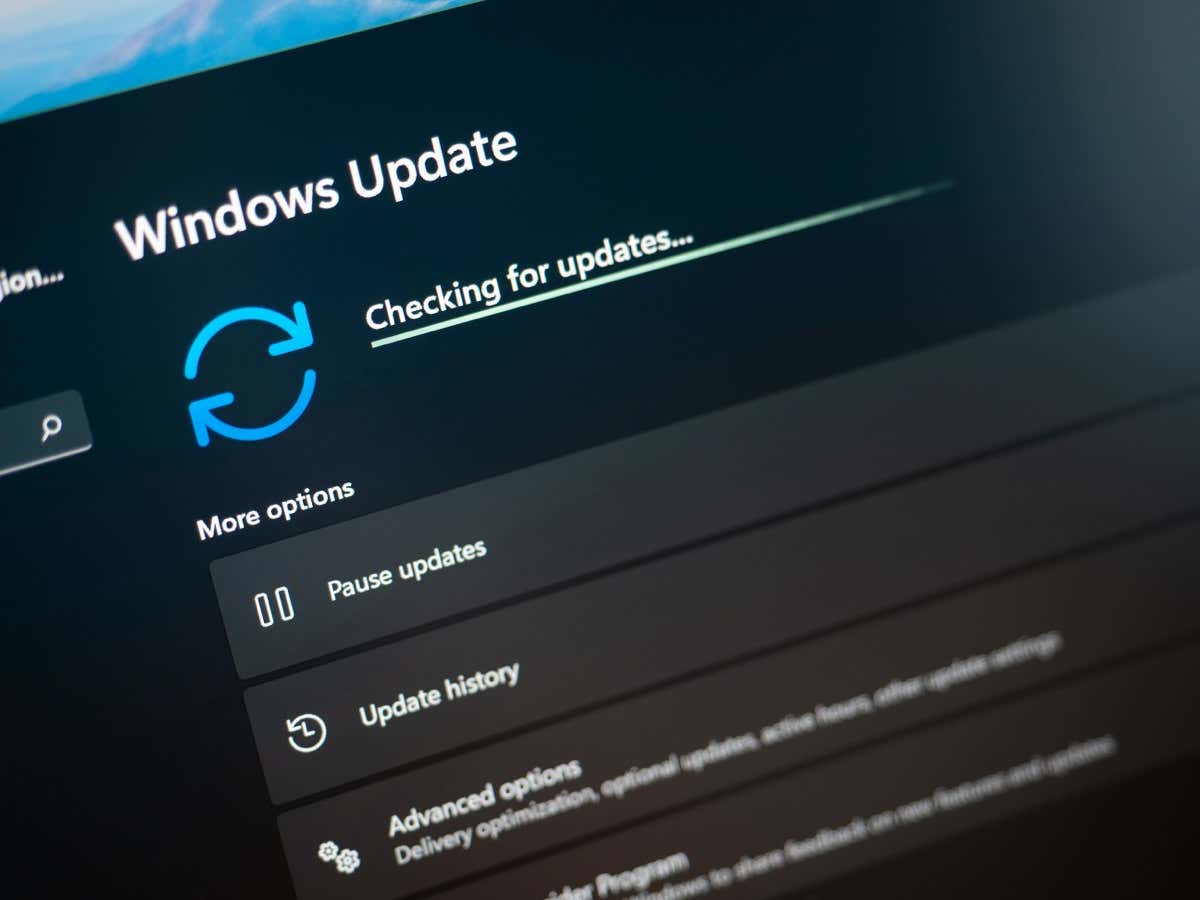
1. Jeda dan Lanjutkan Pembaruan Windows 10/11 yang Bermasalah
Ketika kesalahan pembaruan Anda gagal dipasang dan menampilkan pesan “Kesalahan Penginstalan – 0x80070103”, perbaikan cepat yang dapat Anda gunakan adalah mencoba lagi, menjeda, dan melanjutkan pembaruan. Melakukan hal ini akan memaksa pembaruan untuk menjeda penginstalan lalu melanjutkannya, sehingga dapat memperbaiki masalah Anda.
2. Jalankan Pemecah Masalah Pembaruan Windows
Saat Anda mempunyai masalah dengan pembaruan Windows, gunakan pemecah masalah Pembaruan Windows bawaan PC Anda. Alat ini menganalisis semua masalah pembaruan Anda dan menawarkan bantuan untuk memperbaiki masalah tersebut. Sebagian besar alat ini berjalan sendiri, sehingga memudahkan penggunaannya.

3.Mulai ulang Layanan Pembaruan Windows
Windows menjalankan berbagai layanan di latar belakang agar fitur sistem Anda dapat berfungsi. Salah satunya adalah layanan Pembaruan Windows yang membantu PC Anda menemukan dan menginstal pembaruan sistem operasi yang tersedia.
Mungkin saja layanan ini tidak berjalan dengan benar menyebabkan pembaruan Anda gagal dipasang. Dalam hal ini, Anda dapat memulai (atau memulai ulang) layanan ini secara manual untuk memperbaiki masalah Anda..
services.msc
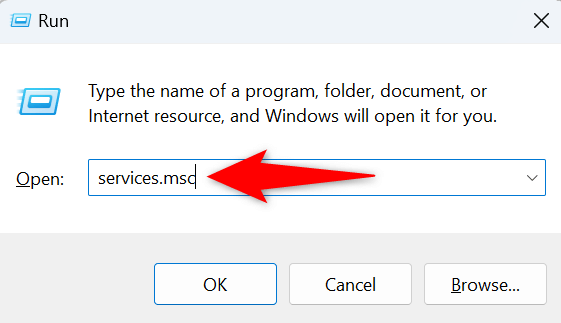
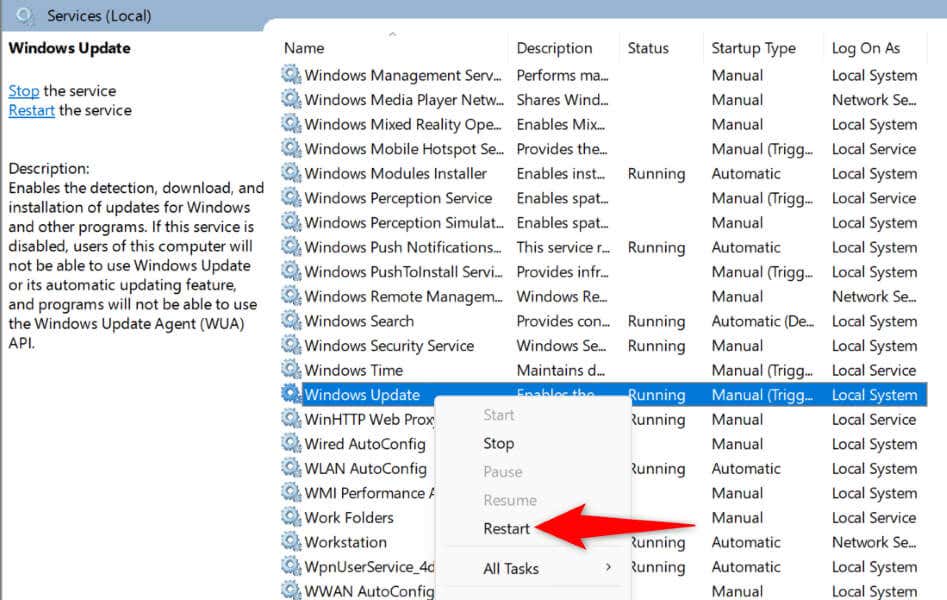
4. Perbaiki Masalah Pembaruan Windows dengan Menghapus Cache Pembaruan
Salah satu alasan pembaruan Anda gagal dipasang dan menampilkan “Kesalahan Pemasangan – 0x80070103” adalah karena cache Pembaruan Windows Anda rusak. File pembaruan yang Anda unduh mungkin rusak, menyebabkan Windows tidak berhasil menginstal pembaruan itu.
Dalam hal ini, Anda dapat bersihkan cache Pembaruan Anda saat ini untuk memperbaiki masalah Anda. Windows akan mengunduh ulang semua file pembaruan untuk Anda.
layanan.msc
C:\Windows\SoftwareDistribution
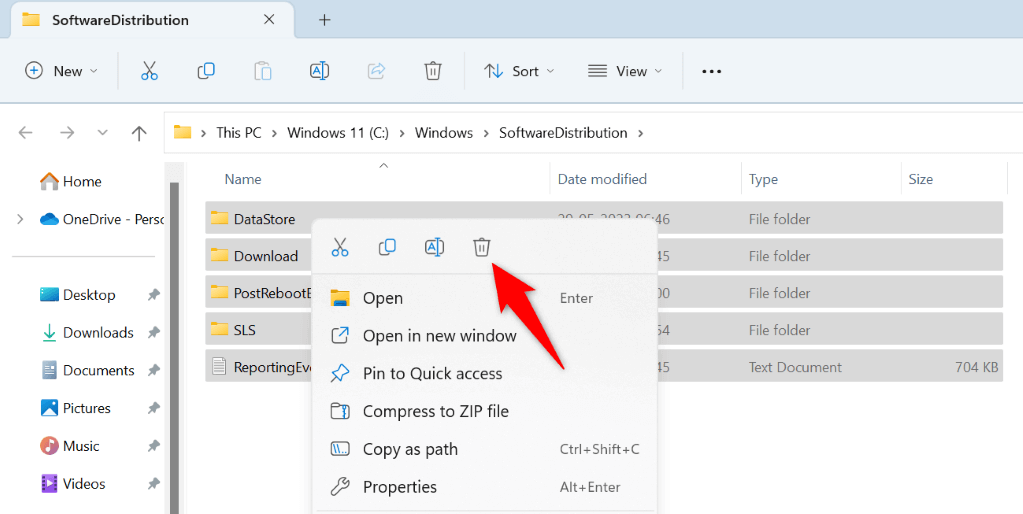
5. Perbaiki File Windows 11/10 yang Rusak
Jika PC Anda masih tidak menginstal pembaruan, file sistem Windows mungkin rusak. PC Anda mengalami berbagai masalah ketika file inti Anda rusak.
Untungnya, Anda dapat perbaiki semua file sistem Anda yang rusak menggunakan alat bawaan di komputer Anda. Anda dapat menggunakan alat SFC (Pemeriksa File Sistem) untuk menemukan dan mengganti semua file yang rusak dengan file yang berfungsi.
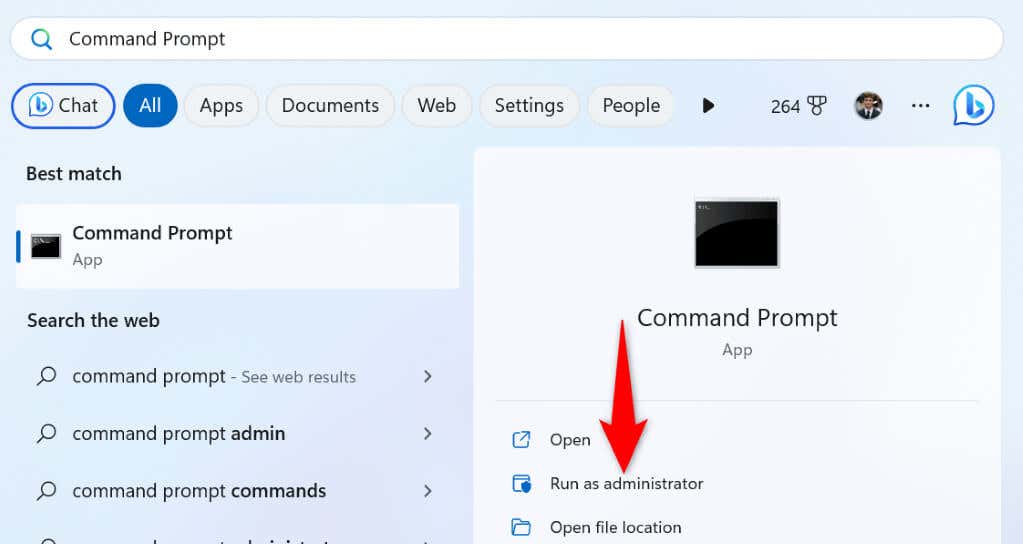
DISM.exe /Online /Cleanup-image /Restorehealth
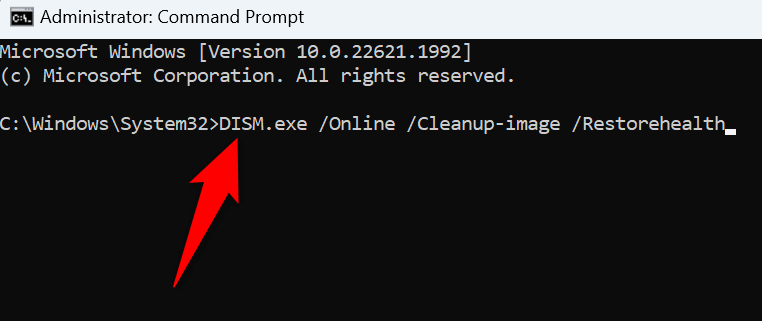
sfc /scannow
6.Unduh dan Instal Pembaruan Windows Anda Secara Manual
Jika pembaruan spesifik Anda gagal diinstal, apa pun yang terjadi, Anda dapat mengunduh dan menginstal pembaruan tersebut secara manual di PC Anda. Ini memungkinkan Anda melewati Pembaruan Windows dan menginstal pembaruan langsung di mesin Anda.
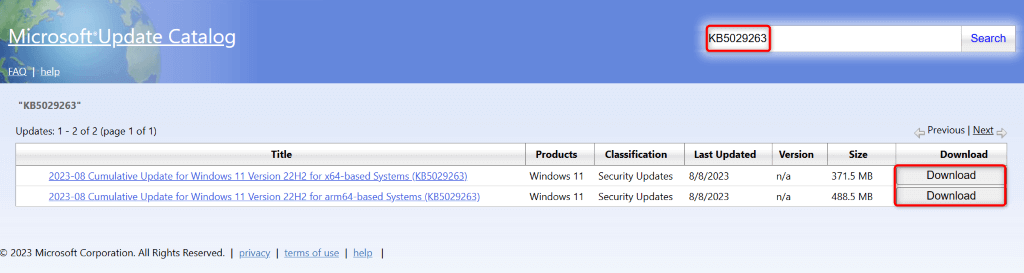
7.Abaikan Pesan “Kesalahan Penginstalan – 0x80070103”
Jika pesan kesalahan pembaruan Anda tidak hilang meskipun telah menginstal pembaruan secara manual, Anda dapat mengabaikan pesan kesalahan tersebut. Ini karena Pembaruan Windows mencoba menginstal pembaruan yang sudah diinstal. Dalam hal ini, Anda dapat mengabaikan pesan ini dengan aman, dan pesan tersebut akan hilang ketika masalah telah diperbaiki.
Berbagai Cara Mengatasi Kesalahan Pembaruan Windows Anda 0x80070103
PC Windows Anda menampilkan kesalahan “Kesalahan Penginstalan – 0x80070103” ketika pembaruan gagal diinstal. Ada berbagai alasan mengapa hal ini terjadi, termasuk cache Pembaruan yang rusak atau pembaruan Anda sudah diinstal di sistem Anda.
Anda dapat menggunakan metode yang diuraikan di atas untuk memperbaiki kesalahan dan menginstal pembaruan tanpa masalah apa pun. Kami harap panduan ini membantu Anda.
.